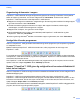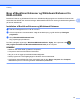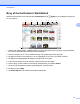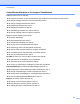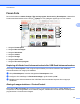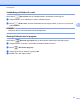Software User's Guide
Table Of Contents
- Softwarebrugsanvisning
- Gælder følgende modeller
- Definition af noter
- Kompilerings- og publikationsbekendtgørelse
- VIGTIGT
- Indholdsfortegnelse
- Windows®
- 1 Udskrivning
- Brug af Brother-printerdriveren
- Funktioner
- Valg af den rigtige type papir
- Samtidig scanning, udskrivning og faxafsendelse
- Slette data i hukommelsen
- Status Monitor
- Printerdriverindstillinger
- Adgang til printerdriverindstillingerne
- Fanen Grundlæggende
- Fanen Avanceret
- Fanen Udskriftsprofiler
- Fanen vedligeholdelse
- Support
- Brug af FaceFilter Studio til fotoudskrivning fra REALLUSION
- 2 Scanning
- Scanning af et dokument ved hjælp af TWAIN-driveren
- Scanning af et dokument ved hjælp af WIA-driveren
- Scanning af et dokument med WIA-driveren (brugere af Windows® Billedgalleri og Windows® Fax og scanning)
- Brug af Nuance™ PaperPort™ 12SE
- Få vist elementer
- Organisering af elementer i mapper
- Hurtige links til andre programmer
- Nuance™ PaperPort™ 12SE giver dig mulighed for at konvertere billedtekst til tekst, du kan redigere
- Import af elementer fra andre programmer
- Eksport af elementer til andre formater
- Afinstallation af Nuance™ PaperPort™ 12SE
- Brug af BookScan Enhancer og Whiteboard Enhancer fra REALLUSION
- 3 ControlCenter4
- Oversigt
- Brug af ControlCenter4 i Starttilstand
- Fanen Foto
- Fanen Scanning
- Fanen PC‑FAX (For MFC‑modeller)
- Fanen Enhedsindstillinger
- Fanen Support
- Brug af ControlCenter4 i Avanceret tilstand
- Fanen Scanning
- Fanen PC-Kopi
- Fanen Foto
- Fanen PC‑FAX (For MFC‑modeller)
- Fanen Enhedsindstillinger
- Fanen Support
- Fanen Brugerdefineret
- 4 Fjernindstilling (For MFC‑modeller)
- 5 Brother PC‑FAX-software (For MFC‑modeller)
- 6 PhotoCapture Center™
- 7 Firewall-indstillinger (for netværksbrugere)
- 1 Udskrivning
- Apple Macintosh
- 8 Udskrivning og faxafsendelse
- 9 Scanning
- 10 ControlCenter2
- 11 Fjernindstilling & PhotoCapture Center™
- Brug af knappen Scanning
- 12 Scanning med USB-kabel
- 13 Netværksscanning
- Før brug af netværksscanning
- Brug af scanningsknappen på dit netværk
- Scanning på netværket via Web Services (Windows Vista® SP2 eller nyere og Windows® 7)
- Indeks
- brother DAN
Scanning
54
2
Organisering af elementer i mapper
PaperPort™ 12SE indeholder et brugervenligt arkiveringssystem til sortering af elementer. Arkivsystemet
består af mapper og elementer, som du kan vælge at få vist i Skrivebord. Et element kan være et
PaperPort™ 12SE-element eller et ikke-PaperPort™ 12SE-element:
Mapperne er arrangeret i en træstruktur i mappevisningen. Du kan bruge denne sektion til at vælge mapper
og få vist elementerne i dem i Skrivebord.
Du skal blot trække og slippe et element til en mappe. Når mappen fremhæves, skal du slippe
museknappen, hvorefter elementet gemmes i mappen.
Mapperne kan "indlejres", dvs. gemmes i andre mapper.
Når du dobbeltklikker på en mappe, vises indholdet (både PaperPort™ 12SE MAX-filer og ikke-
PaperPort™ 12SE-filer) i Skrivebord.
Du kan også bruge Windows
®
Stifinder til at håndtere mapper og elementer, der vises i Skrivebord.
Hurtige links til andre programmer
Nuance™ PaperPort™ 12SE genkender automatisk mange andre programmer på computeren og opretter
et "arbejdslink" til dem.
Bjælken nederst på PaperPort™ 12SE-skrivebordet viser, hvilke programmer du kan bruge med
PaperPort™ 12SE.
For at sende et element fra PaperPort™ 12SE til et andet program skal du blot trække og slippe elementet
fra PaperPort™ 12SE-skrivebordet til programikonet på bjælken. PaperPort™ 12SE konverterer automatisk
elementet til det foretrukne format.
Hvis PaperPort™ 12SE ikke automatisk genkender et af programmerne på din computer, kan du manuelt
oprette et link vha. knappen Ny Kæde i fanen Værktøjer på båndet.
Nuance™ PaperPort™ 12SE giver dig mulighed for at konvertere billedtekst til
tekst, du kan redigere
Nuance™ PaperPort™ 12SE kan hurtigt konvertere et tekstdokumentbillede til tekst, du kan redigere med et
tekstbehandlingsprogram.
PaperPort™ 12SE bruger tegngenkendelses-software (OCR), som følger med PaperPort™ 12SE.
PaperPort™ 12SE kan bruge dit foretrukne OCR-program, hvis det allerede findes på computeren. Du kan
konvertere hele elementet, eller du kan nøjes med at vælge en del af den tekst, der skal konverteres, ved
hjælp af knappen Kopier tekst i fanen Element på båndet.
Hvis du trækker et element til ikonet for et tekstbehandlingslink, startes PaperPort™ 12SE’s indbyggede OCR-
program, eller du kan bruge dit eget OCR-program.